印章大师怎么用?印章大师使用教程介绍 |
您所在的位置:网站首页 › 印章软件怎么使用 › 印章大师怎么用?印章大师使用教程介绍 |
印章大师怎么用?印章大师使用教程介绍
|
当前位置:系统之家 > 系统教程 > 印章大师怎么用?
印章大师怎么用?印章大师使用教程介绍
时间:2020-05-21 17:38:10 作者:lizhu 来源:系统之家 1. 扫描二维码随时看资讯 2. 请使用手机浏览器访问: https://m.xitongzhijia.net/xtjc/20200521/179745.html 手机查看 评论 反馈  网盘下载
印章大师 V11.0 绿色版
网盘下载
印章大师 V11.0 绿色版
大小:5.11 MB类别:图像处理 印章大师是一款功能非常强大的印章制作软件,能够制作出公章、私章、艺术章、圆公章、椭圆印章、发票专用章、三角印等20几种常用的印章,并且支持输出和打印。那么,印章大师怎么用呢?下面,我们就一起往下看看印章大师的使用教程介绍吧! 方法步骤 1、双击打开印章大师软件,点击“文件”,选择“新建”; 

2、使用选项的绘图工具,任意选择印章类型和颜色; 





3、拖动图象四周的八个控制点,将图标大小调整到合适的大小,在“设置印章属性”对话框中,双击“边框”前面的图标,设置印章图象大小,和边框粗细; 



4、双击项目3前面的图标,出现关于文字修改的印章属性,输入文字内容,如果图像比例不合适的话,可以适当调整字体、字宽和字高,以及水平偏移和垂直偏移(负数是向上和向左;正数是向下颌向右);



5、调整到满意效果后,对着图像击右键,菜单中选择“导出为图像”;

6、在“印章导出为图像”对话框中,设置好图像格式后,点击“导出”按钮;

7、在“另存为”对话框,设置好图像名称和保存位置后,点击“保存”就可以了!
 标签
印章大师
标签
印章大师
AE怎么把文字边缘变粗糙?AE文字粗糙边缘效果方法 下一篇 > 金舟截图软件怎么使用屏幕拾色器功能? 相关教程 电脑未正确启动怎么办?六种方法解决!(Win10... WeGame错误码7620296怎么解决?WeGame上网环... Steam账号怎么防止被盗?防护Steam账号的方法 CPU温度多少正常?CPU温度正常范围介绍 雷电模拟器导致电脑蓝屏的三种解决方法 Wps超链接怎么做?Wps文档超链接怎么弄详细图... 电脑开机点击图片指定密码怎么设置的?电脑开... Wps超链接无法打开指定文件怎么办?Wps超链接... 电脑微信图片保存在哪个文件夹?如何找到电脑... Win7怎么免费升级Win11?Win7一键升级Win11的...
PS网页版在线制作入口_Photoshop网页版网址 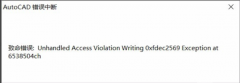
AutoCAD错误中断致命错误Unhandled access的解决方法 
PSD文件如何显示缩略图?PSD文件显示缩略图的方法 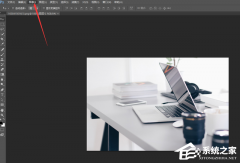
ps怎么调整图片大小?ps调整图片大小的方法 发表评论共0条  没有更多评论了
没有更多评论了
评论就这些咯,让大家也知道你的独特见解 立即评论以上留言仅代表用户个人观点,不代表系统之家立场 |
【本文地址】